有时候要阅读的资料非常庞大,或是有不少重点要背起来,偏偏这些资料都是 Word 檔,除了印下来处理之外,应该不少人会直接在檔案内容使用「文字醒目提示」吧?将文字反白再点「文字醒目提示」选个颜色,就会像萤光笔一样帮选取的文字加上底色,也可以先用电子檔都画好再印出来,比拿着萤光笔画整齐,但如果印出来后发现颜色不适合,要改颜色呢怎么办?千万不要全部重画了。
如何更改文件中「萤光笔」的颜色?
打开 Word 檔,假设这些重点文字已经都画好黄色了,但是不喜欢想换个颜色,先点开醒目提示旁的清单,选择要换的颜色,假设是灰色。

选好之后到右上角「寻找」点开,出现「寻找及取代」的视窗,点下方「更多」。

最上面「寻找目标」的空白那行点一下,再到左下角格式打开,点「醒目提示」。
用同样的方式,在「取代为」的空白行点一下,一样到左下角选「醒目提示」,确认好红框内容都已更改,就点「全部取代」。
因为画萤光笔的内容不多只有 10 个地方,所以很快就完成取代的动作,从左边就可以看到文件中原本黄色的部分都改成灰色了,很简单吧。
更多 Office 相关教学:请点我
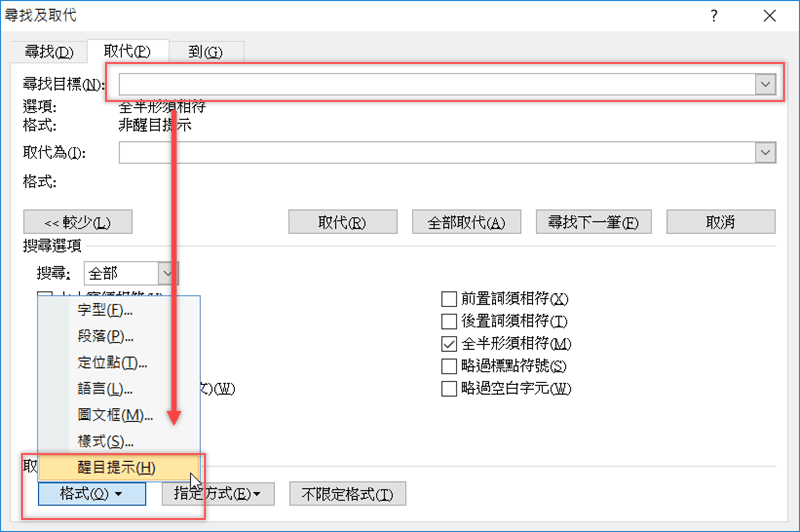

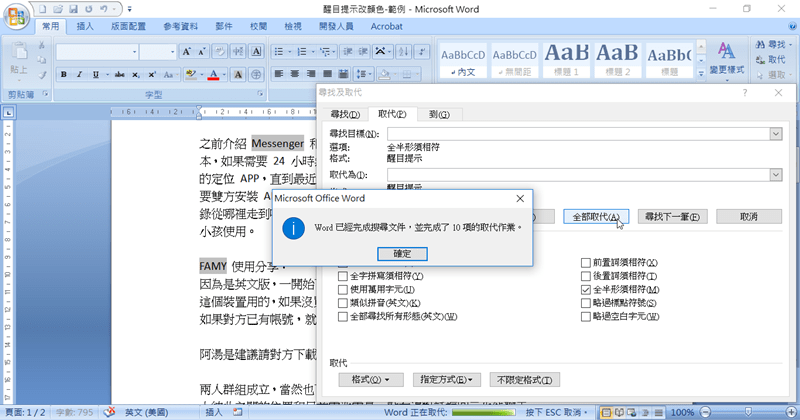
还没有评论,来说两句吧...